FF11しかり、様々なオンラインゲームには「マクロ」と呼ばれる機能が存在しています。
簡単に言うと、ボタン一つでいろんな動作が出来る便利な機能です。
しかし、その中身はさすが18年近い歴史を持つゲームだけあって
いきなり全てを理解するのはいささか困難を極めます。
さらにジョブごとに使うアビリティ、魔法などが違うため
一口に「マクロ」と言っても様々な使い道や機能が存在します。
そこで当記事では
「じゅえが使っているマクロをなるべく簡単にわかりやすく」書きつつ
そのマクロの説明なども含む紹介をしていこうと思います。
より複雑かつ、便利なマクロも多々あるかとは思いますが
現在じゅえが使用しているマクロの作り方に沿って、なおかつ作りながら紹介していきます。
※初心者さんも対象のため、基本中の基本からご紹介することをあらかじめご了承ください。
・マクロに名前を付けよう
まずメニューを開き、二枚目のメニューから「マクロ機能」を選びます。
そこで決定を押すと
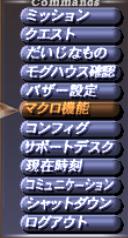
このようにメニューボタンが二つ表示されます。
今回は「マクロ編集」を選びましょう。
何も手を加えれていない状態であればずらりと並ぶすべてのボタンが
「Book〇〇」と表示されています。
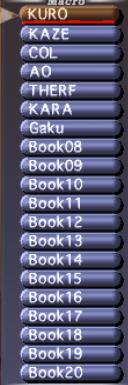
これがマクロブックです。
最大20ブックまであります。
今回紹介するマクロブックはあらかじめ「Book07」まで使用しているので、
今回は「Book08」を使用します。
空いている場所であればどこでもかまいません。
「Book08」を選ぶと、さらに横にこのようなオプションメニューが出てきます。

ここで「名称の変更」を選んでみましょう。
すると文字入力カーソルが先ほどのBook08のところに行きますので
Deleteを押して全て消去。
消去出来たら、何もない状態のところに「Test」とでも入力しましょう。
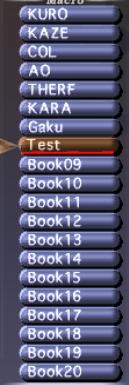
入力後、決定を押せば「Book08」が「Test」に変わったと思います。
これでそのマクロブックは「Test」という名前に変更されました。
そしたら、その「Test」を選ぶと、再び横のオプションメニューが出ますので
そこで今度は「決定」
これで初めて、マクロ編集に移行します。
・マクロボタンを作ってみよう
マクロ編集に移行するとこのようにボタンが全部で10個出てきます。

今回はマクロ表示を「コンパクトサイズ」に設定してあります。
フルサイズで表示させたい場合は
メニュー>コンフィグ>その他2>マクロサイズからお選びください。
フルサイズで表示させた場合

サイズはどちらも一長一短で、
コンパクトサイズは「小さくて画面の邪魔にならないがボタンの文字が省略される」
フルサイズは「大きくて画面が少し見にくくなるが、ボタンの文字が見やすい」
こんな感じです。
自分の画面の大きさや環境によって変更すると良いでしょう。
コンパクトサイズで表示がされていたら、まず上の「Ctrl1」を選択してみましょう。
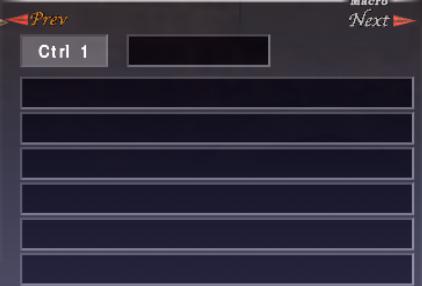
このように6行からなる「Ctrl1」のボタン編集画面になります。
マクロはこの6行に書き込んでいくわけです。
実際に作ってみましょう。
6つある行のうちの上を選んで「決定」を押すと文字入力カーソルが表示されます。
ここに「こんにちわ」と入力してみましょう。
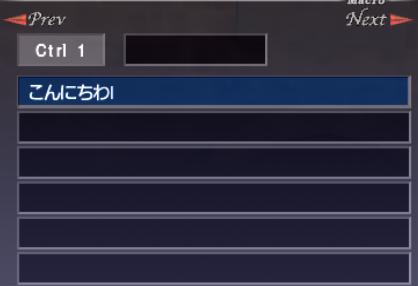
打ち終わったら「キャンセル」ボタンを押します。
なぜキャンセルなのかは謎ですが、これで
Ctrl1のボタンの一行目に「こんにちわ」が登録されているはずです。
ここでもう一度キャンセルを押すとマクロ編集に戻ります。

が、これではCtrl1になにが書いてあるのかわかりませんね。
では、もう一度Ctrl1を選び、編集画面にいったところで
今度は一番上の少し小さい場所で決定を押してみましょう。
先ほどと同じように文字入力カーソルが出ますので、そこに
「挨拶」と入力、入力後同じようにキャンセルします。
そこでもう一回キャンセルを押すと、またマクロ編集に戻りますが、

このように今度はボタンが分かりやすくなっています。
これで、このボタンは「挨拶ボタン」ということが一目瞭然になります。
では、すべてのメニューを閉じてみましょう。
・作ったマクロを動かしてみよう
全てのメニューを閉じ、画面にメニューが何もない状態になったら、
コントローラのL2ボタン、もしくはキーボードのCtrlを長押ししてみましょう。

すると先ほどのマクロ編集のボタンが表示されるはずです。
しかし、先ほどとは違い「Ctrl」の列しか表示されていません。
そこで先ほど作った「挨拶ボタン」に十字キーで色を合わせて決定ボタンを押してみましょう。
下のチャットログにこのように表示されればマクロは成功です。
これで「マクロを使ってSayモードで「こんにちわ」と表示」することが出来ました!
キーボードで「こんにちわ」と入力するより遥かにはやく「こんにちわ」と発言出来たかと思います。
これがマクロ機能です。
今回はここまで。
